苹果怎么取消手机停用 如何处理停用的iphone手机
苹果怎么取消手机停用,在现代社会手机已经成为我们生活中不可或缺的一部分,有时候我们可能会遇到一些特殊情况,需要取消手机的停用状态或处理停用的iPhone手机。对于苹果手机而言,取消停用状态是一项相对简单的操作。通过一些简单的步骤,我们可以轻松地将停用的iPhone重新激活,并继续享受其带来的便利。让我们一起来了解一下苹果手机如何取消停用状态以及如何处理停用的iPhone手机。
如何处理停用的iphone手机
操作方法:
1.苹果怎么取消手机停用
iPhone手机停用一般是由于多次输入错误手机锁屏密码导致的,当遇到iPhone停用时。请注意如果手机停用有时间限制的话,例如:显示请15分钟后再试,那么等待15分钟iPhone停用时间结束以后,输入正确的锁屏密码即可解决。

2.如果iPhone停用没有时间限制或者是停用时间非常久的话,那么只能通过电脑iTunes软件刷机进行解决。iPhone刷机步骤如下:首先iPhone手机连接电脑上面,然后打开苹果iTunes软件。
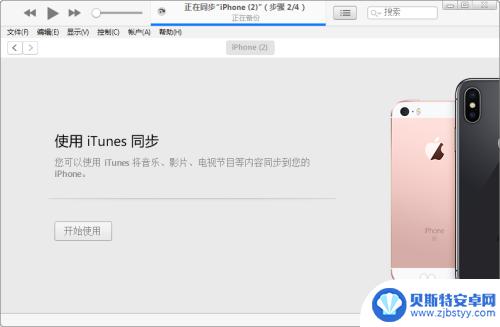
3.接着下载iPhone系统固件,固件下载可能有些朋友还知道怎么下载,可以通过iTools软件,在固件下载进行下载到,固件下载时有一点需要注意,就别下载被苹果服务器关闭的固件版本。
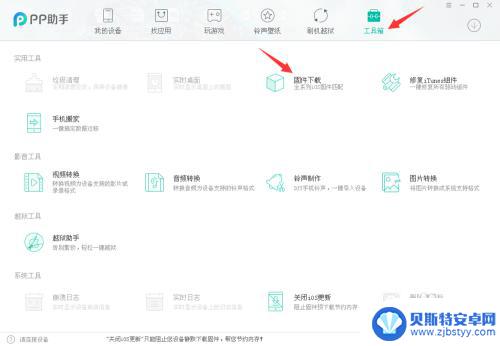
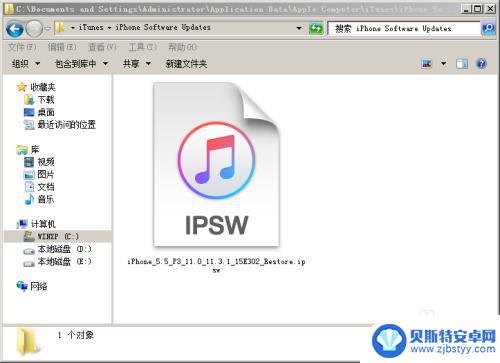
4.固件下载好以后,我们将苹果手机调到恢复模式里面,注:苹果手机调至恢复模式方法都有所不一样,在这里个人以iPhone8调恢复模式为例子,具体步骤如下:
5.首先将iPhone8关机,接着快速用手指再按住电源键按键3秒。然后同时用手指按住电源键和音量-键,大概10几秒左右。直到iPhone8手机出现苹果LOGO,并且屏幕显示出现连接iTunes时,就可以松手了,就表示已经成功进入到iPhone8恢复模式里面。
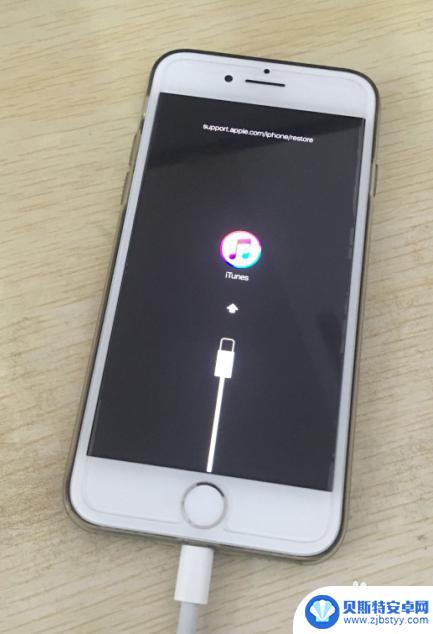
6.之后在iTunes上面会显示一部出现问题的iPhone,我们按一下恢复,然后点击键盘上的Shift键,打开iPhone手机系统固件刷机就可以了,刷机以后就可以解决iPhone停用的问题。
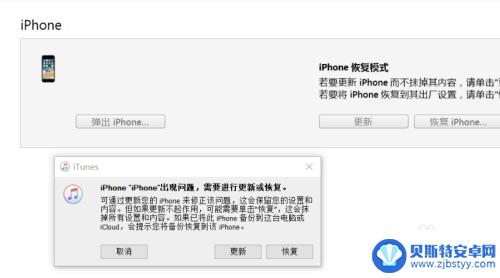
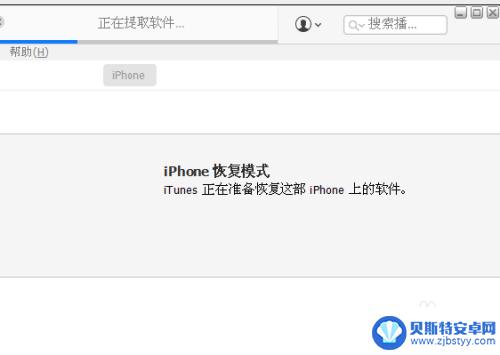
以上就是苹果手机取消停用的全部内容,如果有任何不清楚的用户可以参考小编的步骤进行操作,希望对大家有所帮助。
相关教程
-
苹果手机已停用连接itunes怎么解锁 iPhone已停用 连接iTunes 无法解锁
-
京东怎么取消授权手机 如何解决京东绑定手机号停用问题
-
苹果手机开机显示iphone已停用怎么回事 iPhone 已停用如何刷机解锁
-
iphone同一个账号怎么取消同步 两部苹果手机同时使用一个id帐号如何停止同步
-
手机如何提示电话停机了 手机停机了联系不上网怎么办
-
手机交了话费还停机是怎么回事 手机充了话费还是停机怎么处理
-
手机能否充值etc 手机ETC充值方法
-
手机编辑完保存的文件在哪能找到呢 手机里怎么找到文档
-
手机如何查看es文件 手机ES文件浏览器访问电脑共享文件教程
-
手机如何使用表格查找姓名 手机如何快速查找Excel表格中的信息












